怎样用win10Edge浏览器查找内容?edge浏览器查找网上内容的方法。
发布时间:2017-07-04 13:57:30 浏览数:
今天给大家带来怎样用win10Edge浏览器查找内容?edge浏览器查找网上内容的方法。,让您轻松解决问题。
微软新开发的edge浏览器因为界面更简洁,操作更轻便因此受到很多用户的好评。很多刚接触edge浏览器的用户估计还不知道如何查找网页上的内容,下面就跟着小编一起来看看具体操作吧!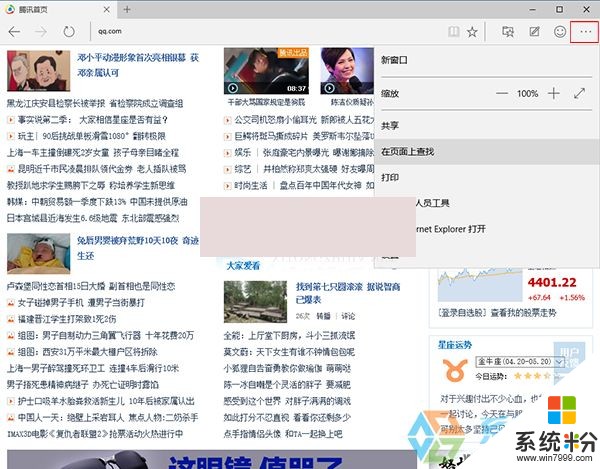
操作方法:
1.在你要查找内容的网页上,点击“...”按钮(更多功能);
2.选择“在页面上查找”;
是不是比IE操作来得更简便呢?而且Edge浏览器也支持按Ctrl+F进行网页内查找的组合快捷键。
在使用Edge浏览器过程中,如果大家临时需要用IE打开Edge浏览器中的网页,也可以快速实现。
以上就是怎样用win10Edge浏览器查找内容?edge浏览器查找网上内容的方法。教程,希望本文中能帮您解决问题。